Strona główna > Faks > PC-FAX > PC-Fax dla systemu Windows > Omówienie programu PC-FAX (Windows) > Skonfiguruj książkę adresową PC-Fax (Windows) > Eksportowanie książki adresowej PC-FAX (Windows)
Eksportowanie książki adresowej PC-FAX (Windows)
Książkę adresową możesz wyeksportować do pliku tekstowego ASCII (*.csv) lub formatu a vCard (wizytówka elektroniczna) i zapisać na komputerze.
- Nie można eksportować ustawień grupy podczas eksportu danych Książka adresowa.
- Uruchom
 (Brother Utilities), a następnie kliknij listę rozwijaną i wybierz z niej nazwę posiadanego modelu (jeśli nie jest jeszcze zaznaczona).
(Brother Utilities), a następnie kliknij listę rozwijaną i wybierz z niej nazwę posiadanego modelu (jeśli nie jest jeszcze zaznaczona). - Kliknij przycisk PC-FAX na lewym pasku nawigacji, a następnie kliknij opcję Książka adresowa (Send).Wyświetlone zostanie okno dialogowe Książka adresowa.
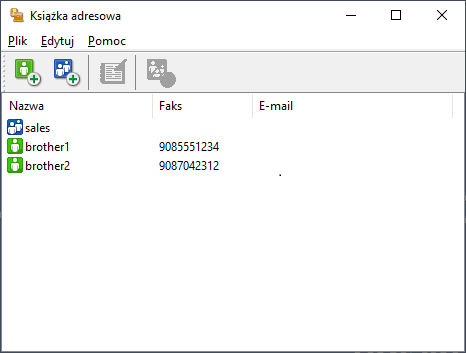
- Kliknij .
- Wybierz jedną z następujących opcji:
- Tekst
- Wyświetlone zostanie okno dialogowe Wybierz elementy. Przejdź do następnego kroku.
- vCard
- Przed wybraniem tej opcji należy wybrać z książki adresowej członka, który zostanie wyeksportowany.
- Wyszukaj folder, w którym chcesz zapisać plik vCard, wpisz jego nazwę w polu Nazwa pliku, a następnie kliknij przycisk Zapisz.
- W polu Dostępne elementy wybierz dane, które chcesz wyeksportować, a następnie kliknij Dodaj >>.
 Wybierz i dodaj elementy w takiej kolejności, w jakiej mają się znaleźć na liście.
Wybierz i dodaj elementy w takiej kolejności, w jakiej mają się znaleźć na liście. - W przypadku eksportu do pliku ASCII w sekcji Znak dzielenia wybierz opcję Tabulator lub Przecinek, aby rozdzielić pola danych.
- Kliknij przycisk OK.
- Wyszukaj folder na komputerze, w którym chcesz zapisać dane, wpisz nazwę pliku, a następnie kliknij przycisk Zapisz.
Czy ta strona była pomocna?



